怎么删除电脑桌面背景图片 Windows 10 系统桌面壁纸删除方法
更新时间:2024-04-02 16:48:56作者:xiaoliu
在使用Windows 10系统时,我们常常会设置一些喜欢的图片作为桌面背景,但是随着时间的推移,我们可能会觉得需要更换一下桌面壁纸,这时就需要知道如何删除电脑桌面背景图片。在Windows 10系统中,删除桌面背景图片并不复杂,只需要简单的操作就可以轻松实现。接下来我们就来了解一下如何删除电脑桌面背景图片的方法。
方法如下:
1.启动文件资源管理器,点击“此电脑”。
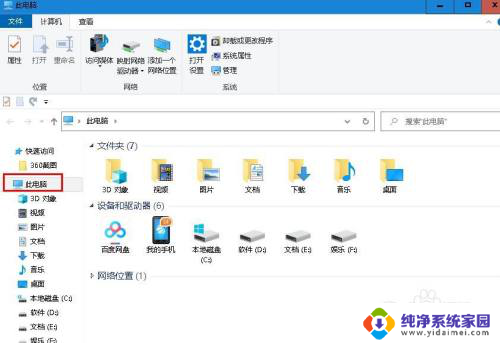
2.双击“本地磁盘C" 。
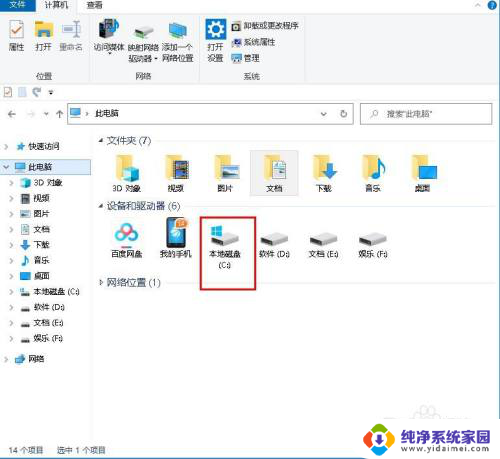
3.双击“Windows“ 文件夹。
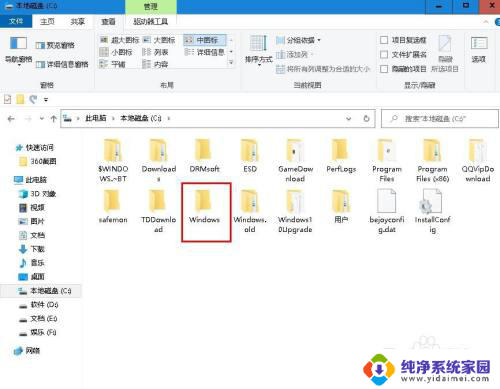
4.双击“Web”文件夹
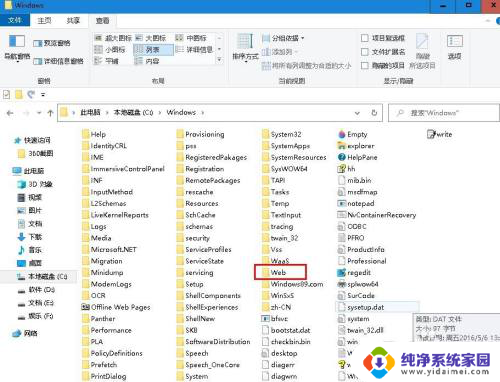
5.查看文件夹里的图片,找到你要删除的图片右键点击选择“删除”。
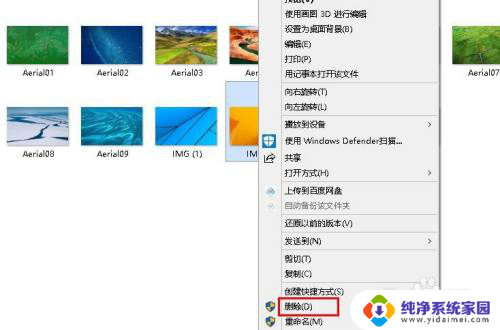
6.如果是自己在本地添加或应用商店下载的图片,在个性化设置页面直接点击该图片。选择“删除”。
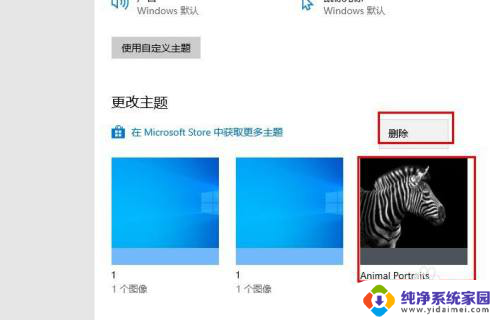
以上就是如何删除电脑桌面背景图片的全部内容,如果遇到这种情况,你可以按照以上步骤解决,非常简单快速。
怎么删除电脑桌面背景图片 Windows 10 系统桌面壁纸删除方法相关教程
- 电脑桌面照片怎么删除 Windows 10 系统桌面壁纸删除方法
- 如何删除电脑背景图片 Windows 10 系统桌面壁纸如何设置
- 电脑桌面怎么删除图片 删除电脑桌面上的图片步骤
- 电脑怎样设置桌面壁纸 桌面背景图片怎样设为壁纸
- 怎样把壁纸删除掉 Windows 10 桌面壁纸删除方法
- 电脑桌面上的图标怎么删除 电脑桌面图标删除方法
- 如何删除桌面的图标 电脑桌面图标删除方法
- 如何更换电脑桌面背景图片 如何在Windows电脑上更换桌面壁纸
- 怎样更换桌面背景图片 如何在电脑上更换桌面壁纸
- 手机壁纸怎么清除掉 华为手机如何删除桌面壁纸
- 笔记本开机按f1才能开机 电脑每次启动都要按F1怎么解决
- 电脑打印机怎么设置默认打印机 怎么在电脑上设置默认打印机
- windows取消pin登录 如何关闭Windows 10开机PIN码
- 刚刚删除的应用怎么恢复 安卓手机卸载应用后怎么恢复
- word用户名怎么改 Word用户名怎么改
- 电脑宽带错误651是怎么回事 宽带连接出现651错误怎么办